Acer W510P – страница 118
Инструкция к Планшету Acer W510P

Acer tablet Bilgisayarınızda
gezinti
Bilgisayarınızı ayar posterinde gösterildiği gibi ayarladıktan sonra yeni
Acer bilgisayarınızı tanıtmamıza izin verin.
Yeni bilgisayarınızda dokunmatik ekranla bilgi girebilirsiniz.
Tablet PC
Tablet bilgisayarınızda iki bileşen bulunmaktadır: tablet ve isteğe bağlı
klavye bağlantı istasyonu. Aşağıdaki görüntüler, size bunların her ikisini de
gösterecektir.
Üstten görünüş
1
2
3
No. Öğe Açıklama
Ses aygıtlarına
Kulaklık/hop
arlör
1
(örneğin, hop
arlörler, kulaklıklar), ya da
jakı
mikrofonlu kulaklıklara bağlanır.
2 Kilitleme anahtarı Ekran yönünü kilitler.
Acer tablet Bilgisayarınızda gezinti - 19
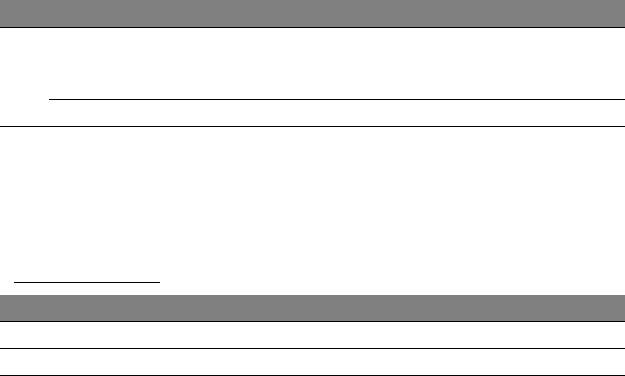
No. Öğe Açıklama
Tableti açmak için basın; t
ableti Uyku moduna
Güç düğmesi
almak için tekrar basın. Tableti kapatmak için
3
basın ve basılı tutun.
Güç LED’i Tablet'in güç durumunu gösterir.
Not: Ekran yönü, belirli bir yönde çalışacak şekilde tasarlanmış
uygulamalarda sabit olabilir. Bunlar arasında oyunlar ve diğer tam
ekran uygulamalar bulunmaktadır.
Video görüşmeleri yaparken her zaman tableti yatay yönde tutmanız
gerekmektedir.
LED Göstergeleri
LED rengi Durum Açıklama
Mavi Sabit Bilgisayar tam şarj olmuş ve fişe t
akılı.
Sarı Sabit Bilgisayar şarj oluyor ve fişe t
akılı.
20 - Acer tablet Bilgisayarınızda gezinti
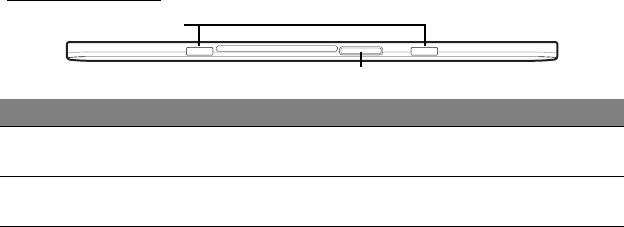
Alttan görünüm
1
2
No. Öğe Açıklama
Klavye bağlantı
1
Klavye bağlantı ist
asyonuna bağlanır.
ist
asyonu yuvası
Bağlan
tı istasyonu
Bir AC adaptöre ya da klavye bağlantı
2
konektörü / DC girişi
istasyonuna bağlanır.
Acer tablet Bilgisayarınızda gezinti - 21
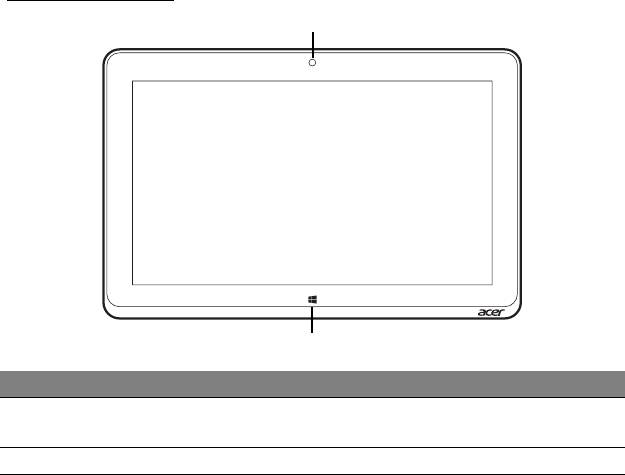
Önden görünüm
1
2
No. Öğe Açıklama
Tümleşik video
1
Görüntülü iletişim için video kamera
kamera
2 Windows tuşu Başlat menüsünü açmak için bir kez basın.
22 - Acer tablet Bilgisayarınızda gezinti
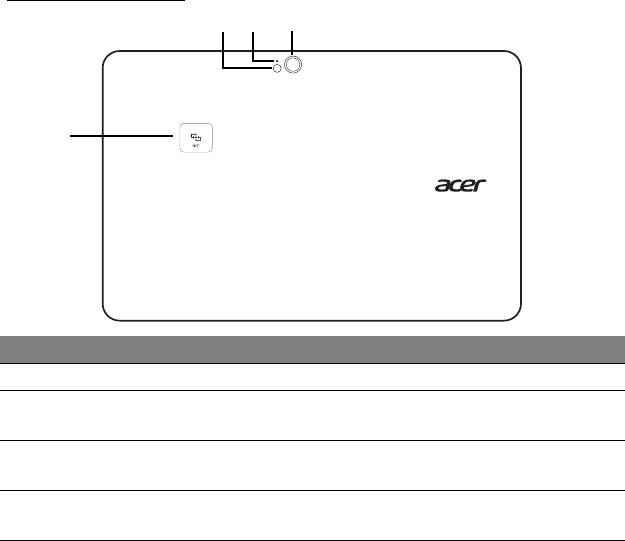
Arkadan görünüm
1 2 3
4
No. Öğe Açıklama
1 Flaş Kamera için LED flaş.
Kamera gösterge
2
Kamera etkinken yanar.
lambası
Yüksek çözünürlüklü görüntüler çekmek için
3 Kamera
8 megapiksellik kamera.
NFC kontak alanı.
4 NFC (isteğe b
ağlı)
Tüm modellerde bulunmamaktadır.
Acer tablet Bilgisayarınızda gezinti - 23
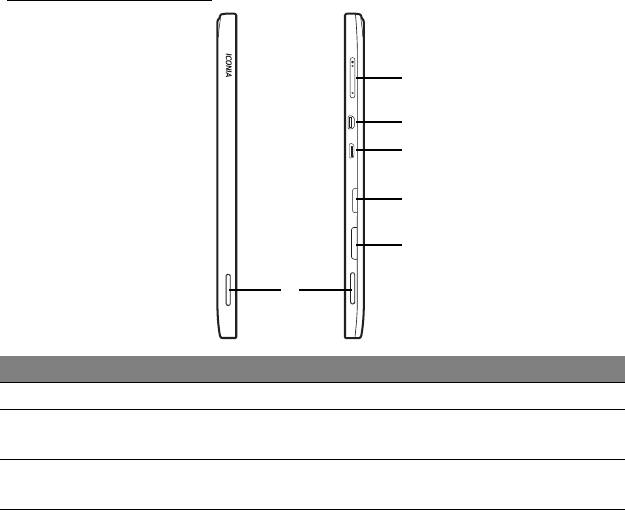
Sol/sağ görünümler
2
3
4
5
6
1
No. Öğe Açıklama
1 Hoparlörler Stereo ses çıkışı sağlar
.
Ses seviyesini artırmak ya da azaltmak için
2 Ses tuşu
basın.
Yüksek çözünürlüklü (high definition) dijital video
3 Mikro-HDMI portu
bağlantılarını destekler
.
24 - Acer tablet Bilgisayarınızda gezinti
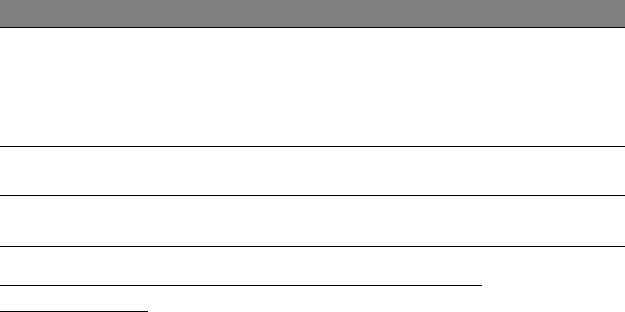
No. Öğe Açıklama
USB aygıtlarına bağlanır.
USB cihazların bağlanması için bir Mikro USB -
Mikro USB
4
USB adaptörünün kullanılması gerekmektedir.
konektörü
USB bağlantı noktasını kullanırken, elektrik
adaptörünü takmanız önerilmektedir.
MicroSD kart
5
Bu yuvaya bir microSD kart takın.
yuvası
Bu yuvaya bir SIM kart takın.
6 SIM kart yuvası*
* - sadece seçilen modeller.
Bir SIM kart takılması (yalnızca seçilen
modellerde)
Bazı bilgisayarlarda İnternet erişimi için bir SIM yuvası bulunmaktadır.
Bilgisayarınızın İnternet özelliklerinden tam olarak yararlanmak için
bilgisayarınızı açmadan önce veri aboneliği bulunan bir SIM kart takmanız
gerekmektedir.
1. Bilgisayarınızın kapalı olduğundan emin olun.
2. SIM kartı takın. Tam takıldığında, SIM kart tıklayarak yerine oturur.
3. Bilgisayarınızı açın.
Not:
SIM kartın, sonuna kadar kart yuvasına takılı olduğundan emin
olun.
Acer tablet Bilgisayarınızda gezinti - 25
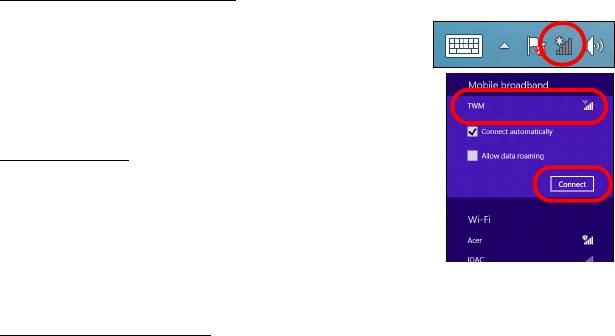
Dikkat: Bir SIM kart takmadan ya da çıkartmadan önce
bilgisayarınızı kapatın. Eğer güç hala açıksa kartınıza ya da
bilgisayarınıza zarar verebilirsiniz.
Ağ bağlantısını kullanma
Masaüstünü açın ve görev çubuğundaki ağ
simgesine dokunun.
Ağ listesinden veri bağlantınızı seçin.
Bağlan'ı, ardından İleri'yi seçin.
SIM kart kilidi
Bilgisayarınızda bir SIM kart kilidi bulunuyor olabilir,
yani yalnızca şebeke operatörünüz tarafından
sağlanan SIM kartı kullanabilirsiniz.
SIM kilidini iptal etmek için şebeke operatörünüzle
görüşün.
SIM kartın çıkartılması
1. Bilgisayarınızın kapalı olduğundan emin olun.
2. SIM kartı yuvasına ittirin ve dikkatlice bırakın. SIM kart yuvadan dışarı
itilecektir.
26 - Acer tablet Bilgisayarınızda gezinti

Tableti klavye bağlantı istasyonuna takın
Klavye bağlantı istasyonu isteğe bağlıdır.
Tableti, bağlantı istasyonu ve klavye bağlantı noktasındaki iki pim ile
hizalayın. Ayırma mandalı yerine tıklayarak oturana kadar tableti aşağı
doğru bastırın.
Tableti klavye bağlantı istasyonuna takın
Tableti, tıklayarak yerine oturduğundan emin olarak bağlantı istasyonunun
üzerine yerleştirin.
Not: Ayırma mandalını sola itin ve tableti, klavye bağlantı
istasyonundan kaldırarak çıkartın.
Acer tablet Bilgisayarınızda gezinti - 27
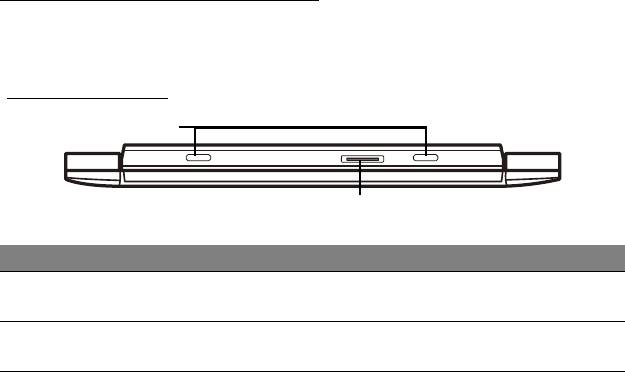
Klavye bağlantı istasyonu
Aşağıdaki görüntü seti, size isteğe bağlı klavye bağlantı istasyonunu
göstermektedir.
Önden görünüm
1
2
No. Öğe Açıklama
Klavye bağlantı
1
Tableti bağlantı ist
asyonuna takın.
ist
asyonu için pim
Bağlantı ist
asyonu
2
Bağlantı ist
asyonu konektörünü, tablete bağlar.
konektörü
28 - Acer tablet Bilgisayarınızda gezinti
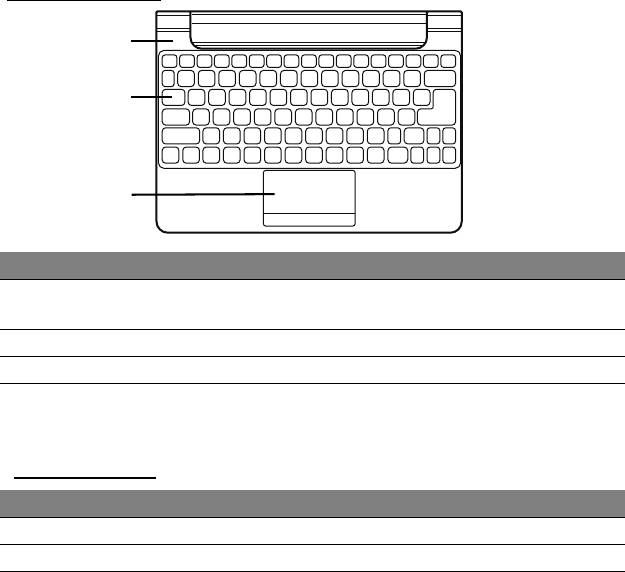
Üstten görünüş
1
2
3
No. Öğe Açıklama
Pil ve güç
1
Tablet'in güç durumunu gösterir.
göstergeleri
2 Klavye Tablete veri girmek için.
3 Dokunmatik yüzey Dokunmatik yüzey işaretleme a
ygıtı.
Not: Ek dahili pil, her klavye bağlantı istasyonu modelinde yer
almamaktadır.
LED göstergeleri
LED rengi Durum Açıklama
Mavi Sabit Bilgisayar tam şarj olmuş ve fişe t
akılı.
Sarı Sabit Bilgisayar şarj oluyor ve fişe t
akılı.
Acer tablet Bilgisayarınızda gezinti - 29
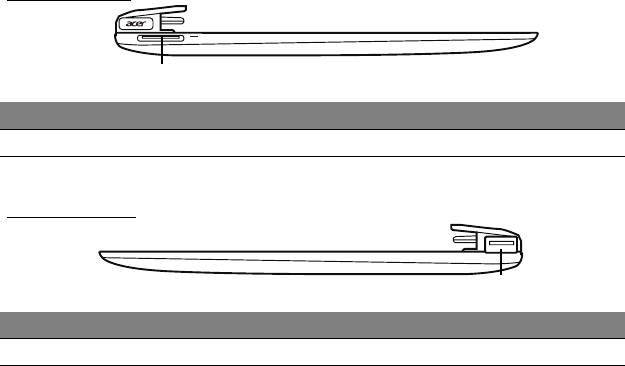
Sol görünüm
1
No. Öğe Açıklama
1 DC-girişi AC adaptöre bağlanır.
Sağ görünüm
1
No. Öğe Açıklama
1 USB 2.0 portu USB aygıtlarına bağlanır.
30 - Acer tablet Bilgisayarınızda gezinti
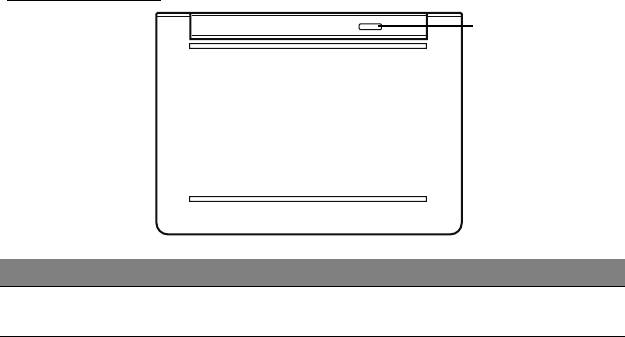
Alttan görünüm
1
No. Öğe Açıklama
Tableti, açılana kadar
klavye bağlantı
1 Ayırma mandalı
istasyonuna bağlar.
Acer tablet Bilgisayarınızda gezinti - 31
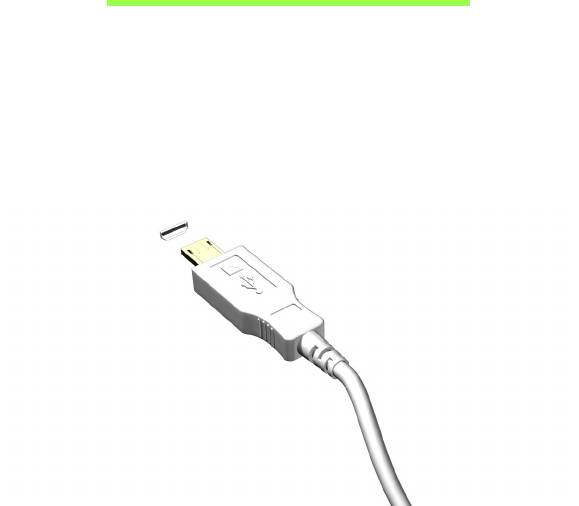
Mikro USB
USB (Evrensel Seri Yol) bağlantı noktası, sistem kaynaklarına bağlı
kalmadan USB çevrebirimlerine bağlı bağlanmanızı sağlayan çok hızlı seri
veriyoludur.
Mikro USB bağlantı noktası, USB 2.0 cihazlarla tam uyumlu bir küçük
bağlantı noktası sağlamaktadır.
Not: Tam boyda konektör kullanan USB cihazlarının bağlanması için
bir Mikro USB - USB adaptörünün kullanılması gerekmektedir.
Not: Bir Mikro USB - USB adaptörü yalnızca belirli modellerle birlikte
verilmektedir.
32 - Mikro USB

HDMI Mikro
HDMI (Yüksek Çözünürlükte Multimedya Arayüzü) sanayi tarafından
desteklenen, sıkıştırılmamış, tümüyle dijital bir ses/video arabirimidir.
HDMI set-üstü kutusu, DVD oynatıcısı ve A/V alıcısı gibi uyumlu herhangi
bir dijital ses/video kaynağıyla dijital bir televizyon (DTV) gibi uyumlu bir
dijital ses ve/veya video monitörü arasında tek bir kablo aracılığıyla bir
arabirim sağlar.
Gelişmiş ses ve video donanımını takmak için bilgisayarınızdaki HDMI
Mikro bağlantı noktasını kullanın. Tek kablo uygulaması düzenli kurulumla
hızlı bağlantıya olanak tanır.
Not: Bir HDMI Mikro - HDMI adaptörü, yalnızca belirli modellerle
birlikte verilmektedir.
HDMI Mikro - 33
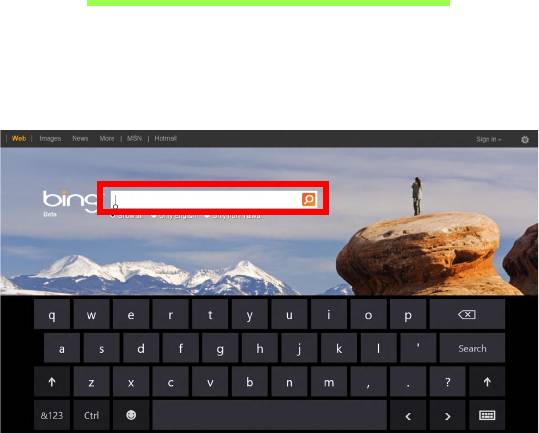
Sanal klavyenin (virtual
keyboard) kullanımı
Microsoft Windows, veri girişi için kullanışlı bir sanal klavye (virtual
keyboard) sağlamaktadır. Klavyeyi görüntülemenin birçok yolu vardır:
Windows virtual keyboard'u görüntülemek için herhangi bir metin
kutusunun içine dokunun.
34 - Sanal klavyenin (virtual keyboard) kullanımı
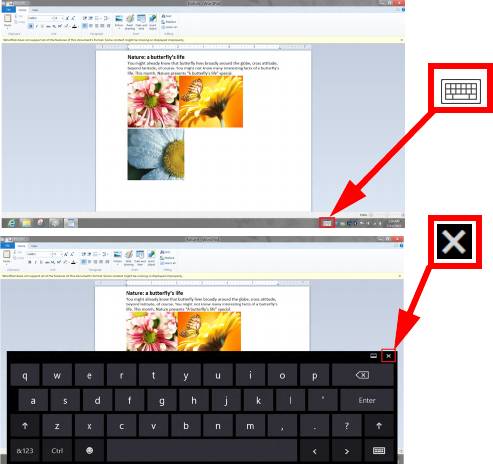
Masaüstü'nde, klavyeyi görüntülemek için sistem tepsisindeki Klavye
simgesine dokunun. Klavyeyi kapatmak için klavyenin sağ üst köşesindeki
"x" tuşuna dokunun.
Sanal klavyenin (virtual keyboard) kullanımı - 35
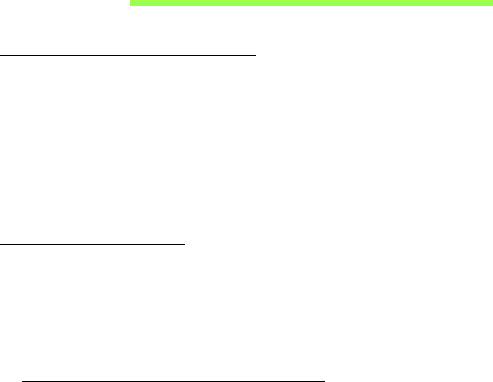
Kablosuz ağlar
İnternete Bağlanmak
Bilgisayarınızın kablosuz bağlantı sı varsayılan olarak açıktır.
Windows, kurulum sırasında kullanılabilir ağları algılayacak ve liste
halinde gösterecektir. Ağınızı seçin ve gerekiyorsa şifrenizi girin.
Aksi takdirde Internet Explorer'i açın ve talimatları uygulayın.
Lütfen İSS'nize ya da yönlendirici belgelerine bakın.
Kablosuz ağlar
Kablosuz LAN ya da WLAN, kablo kullanmaksızın iki ya da daha fazla
bilgisayarı bağlayan kablosuz bir yerel ağ. Bir WiFi ağ oluşturmak kolaydır
ve dosyaları, çevre aygıtlarını ve bir İnternet bağlantısını paylaşmanıza
izin verir.
Kablosuz bir ağın faydaları nelerdir?
Hareket kabiliyeti
Kablosuz LAN sistemleri gerek sizin gerekse evdeki ağınızın diğer
kullanıcılarının ağa bağlı olan dosyaları ve aygı tları paylaşmak üzere
erişim sağlamasına imkan tanımaktadır. Bu aygıtlara örnek olarak yazıcı
ya da tarayıcıyı vermek mümkündür.
Ayrıca evinizdeki diğer bilgisayarlarla bir internet bağlantısını paylaşmanız
mümkündür.
36 - Kablosuz ağlar
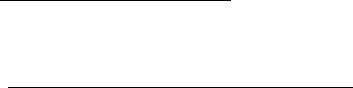
Kurulum hızı ve basitlik
Kablosuz bir LAN sistemi kurmak hızlı ve basit olabilir. Bunun dışında
kablosuz bağlantı ile duvarlarda ve tavanlarda kablo görme zorunluluğu da
ortadan kalkar.
Kablosuz LAN’ın bileşenleri
Kablosuz ağınızı evinizde kurmak için aşağıdaki unsurlara sahip olmanız
gerekmektedir:
Ağ erişim noktası (bağlantı yönlendiricisi)
Ağ erişim noktaları (bağlantı yönlendiricileri) çevredeki ortama veri akışını
sağlayan iki yönlü alıcı vericidir. Ağ erişim noktaları kablolu ve kablosuz ağ
arasında bağlantı kurmaktadır. Bağlantı Yönlendiricilerin büyük bir
çoğunluğu DSL modeminin içerisinde kuruludur ve yüksek hıza sahip bir
DSL internet bağlantısına erişmenizi sağlar. Seçmiş olduğunuz Internet
Servis Sağlayıcısı (ISP) normal şartlarda hizmetlerine abone olmanızla
birlikte bir modem ya da bağlantı Yönlendiricisi tedarik etmektedir. Detaylı
kurulum talimatları için Ağ Erişim Noktası/Bağlantı Yönlendiricisi ile birlikte
tedarik edilmi
ş dokümantasyonu dikkatle okuyun.
Kablosuz ağlar - 37
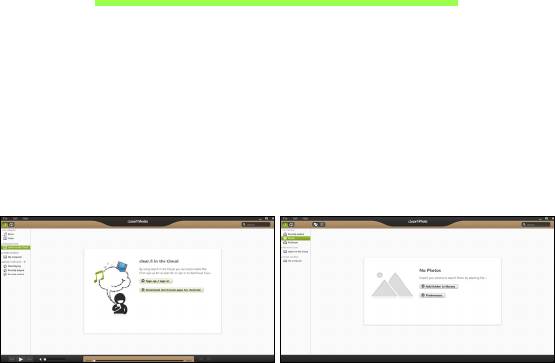
Acer clear.fi
Not: Sadece belirli modeller.
Acer clear.fi ile videoların, fotoğrafların ve müziğin tadı nı çıkartabilirsiniz.
Acer clear.fi yüklü diğer cihazlara ya da cihazlardan ortam akışı
sağlayabilirsiniz.
Not: Tüm cihazların aynı ağa bağlı olması gerekmektedir.
Video izlemek ya da müzik dinlemek için clear.fi Media’yı açın ya da
fotoğraflara bakmak için clear.fi Photo’yu açın.
Önemli: İlk kez bir clear.fi uygulaması açtığınızda, Windows Güvenlik
Duvarı, clear.fi’nin ağa erişimine izin vermek için izin isteyecektir. Her
pencerede Erişime İzin Ver’i seçin.
38 - Acer clear.fi
- 1
- 2
- 3
- 4
- 5
- 6
- 7
- 8
- 9
- 10
- 11
- 12
- 13
- 14
- 15
- 16
- 17
- 18
- 19
- 20
- 21
- 22
- 23
- 24
- 25
- 26
- 27
- 28
- 29
- 30
- 31
- 32
- 33
- 34
- 35
- 36
- 37
- 38
- 39
- 40
- 41
- 42
- 43
- 44
- 45
- 46
- 47
- 48
- 49
- 50
- 51
- 52
- 53
- 54
- 55
- 56
- 57
- 58
- 59
- 60
- 61
- 62
- 63
- 64
- 65
- 66
- 67
- 68
- 69
- 70
- 71
- 72
- 73
- 74
- 75
- 76
- 77
- 78
- 79
- 80
- 81
- 82
- 83
- 84
- 85
- 86
- 87
- 88
- 89
- 90
- 91
- 92
- 93
- 94
- 95
- 96
- 97
- 98
- 99
- 100
- 101
- 102
- 103
- 104
- 105
- 106
- 107
- 108
- 109
- 110
- 111
- 112
- 113
- 114
- 115
- 116
- 117
- 118
- 119
- 120
- 121
- 122
- 123
- 124
- 125
- 126
- 127
- 128
- 129
- 130
- 131
- 132
- 133
- 134
- 135
- 136
- 137
- 138
- 139
- 140
- 141
- 142
- 143

